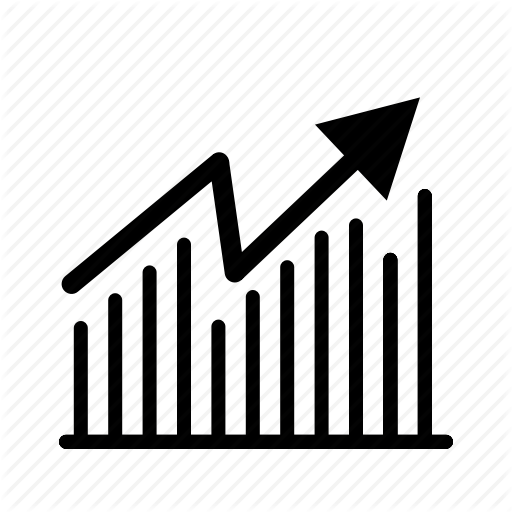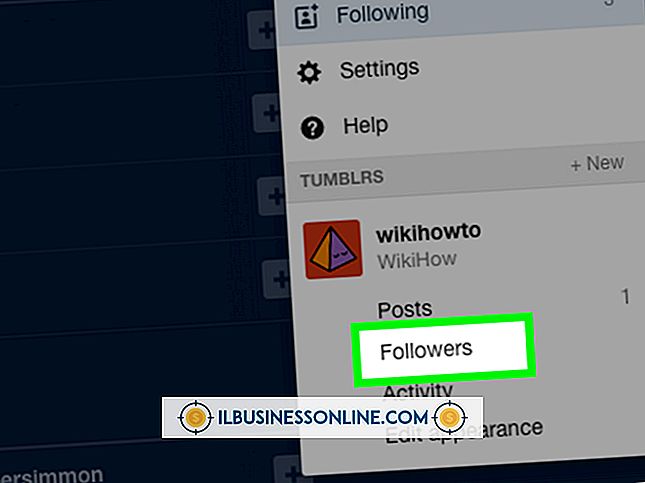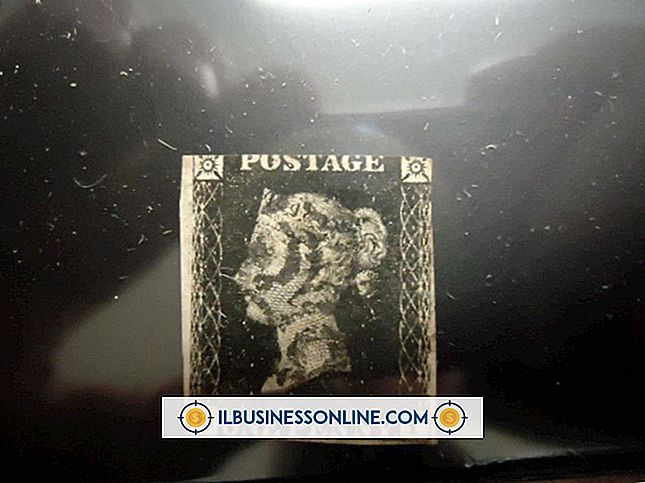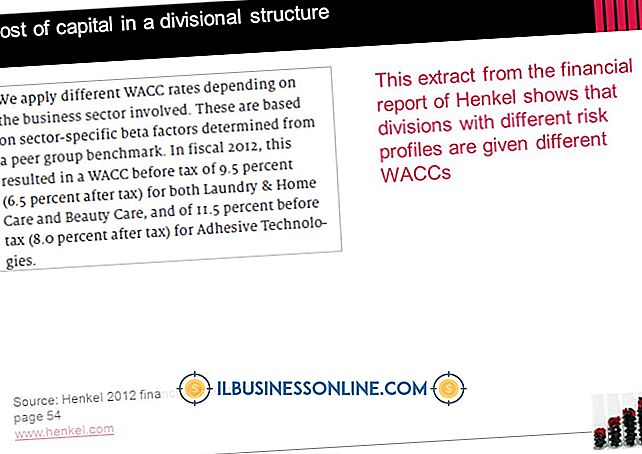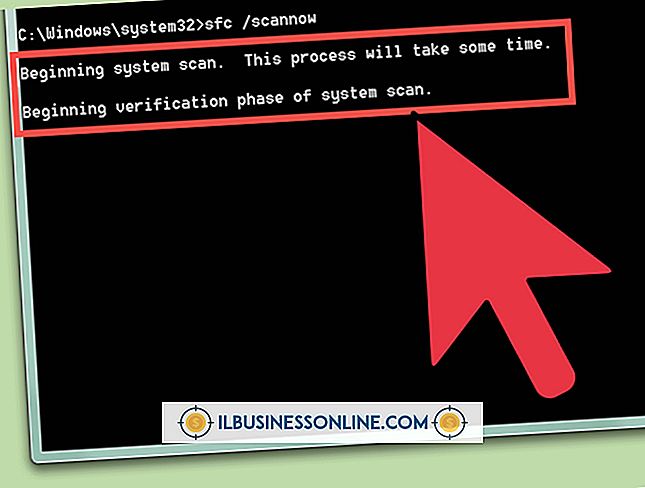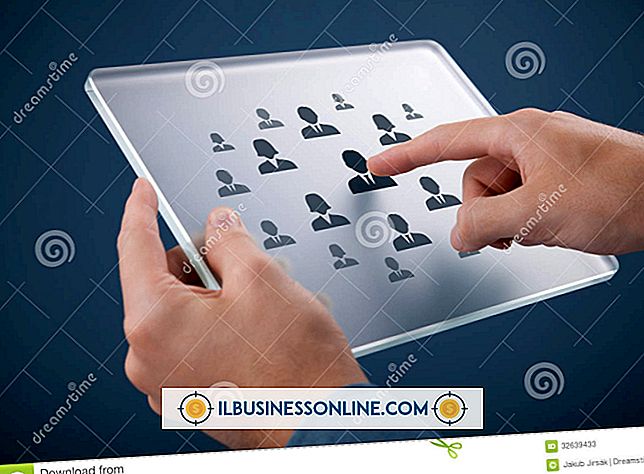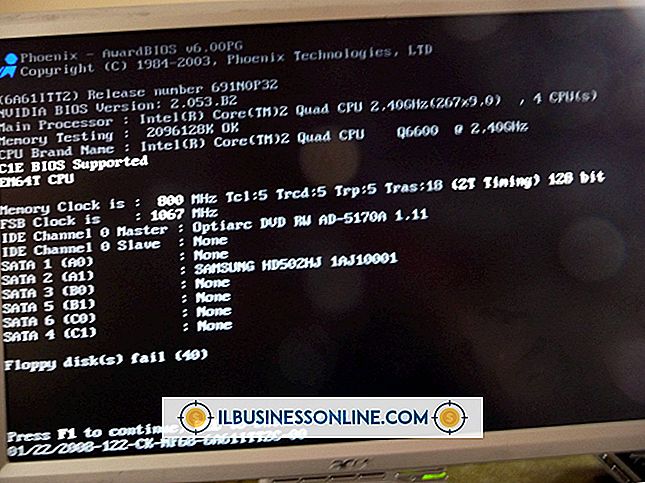ネイティブのMicrosoft USBプリンタドライバを使用する方法

プリンタを使用可能にして印刷できる状態にすることは、ほとんどの中小企業の業務に不可欠です。 プラグアンドプレイテクノロジの実装以降、プリンタをコンピュータに接続することは、主にプリンタを接続し、ネイティブのMicrosoft Windowsドライバにプリンタを設定させることが問題になりました。 ネイティブプリンタドライバの実装は、世代を重ねたWindowsと共に拡大し続けており、追加のドライバのダウンロードやインストールソフトウェアを必要とせずに、ほとんどのプリンタ、特に最新モデルの接続が可能です。
自動ドライバー使用
1。
プリンタの電源コードを近くのコンセントに差し込み、次にUSBケーブルを実行中のコンピュータシステムの空いているUSBポートに差し込みます。
2。
Windowsが新しいUSBプリンタを認識するまで数分待ちます。 新しいデバイスウィザードにより、システムで使用するために必要なネイティブのWindowsプリンタドライバがインストールされます。
3。
タスクバーの[スタート]ボタンをクリックし、メニューから[デバイスとプリンター]を選択します。 プリンタの追加を確認するために、Printers and Faxesセクションのデバイス一覧にプリンタを探します。 プリンタが表示されていない場合は、手動で追加する必要があります。
手動でプリンタを設定する
1。
タスクバーの[スタート]ボタンをクリックします。 「デバイスとプリンター」を選択します。
2。
「プリンタの追加」をクリックして、オプションから「ローカルプリンタの追加」を選択します。
3。
「既存のポートを使用する」を選択してUSBポートを選択します。 「次へ」をクリックしてください。
4。
[プリンタの追加]ウィンドウの左側にある選択ボックスでプリンタの製造元を見つけます。 右側のペインからプリンタモデルを選択します。 「次へ」をクリックしてネイティブプリンタドライバをインストールします。
5。
推奨のドライバを使用する場合は[次へ]をクリックします。[名前]フィールドにプリンタ名を入力して[次へ]をクリックします。プリンタをネットワーク上の他のデバイスと共有するかどうか[完了]をクリックしてインストールプロセスを完了し、プリンタを使用できるようにします。